На чтение 5 мин. Просмотров 1.4k. Опубликовано 22.04.2021
Ошибка « Ошибка Windows 2 при загрузке виртуальной машины Java » обычно возникает, когда пользователь пытается запустить программное обеспечение Launch Anywhere и несколько других программ, для запуска которых требуется имя пользователя и пароль. Похоже, что все программы, вызывающие эту проблему, используют тот же бэкэнд, что и программа Launch Anywhere.

После исследования этой проблемы выяснилось, что проблема вызвана изменением внутреннего файла JAVA.exe . строить. Начиная с Java 1.8.0.60 , Java сообщает о внутренней сборке как 600, вместо 60 , как это было в более ранние версии. Программа установки Install Anywhere и другое аналогичное программное обеспечение могут не обновляться для распознавания нового формата, который в настоящее время использует Java, поэтому при загрузке виртуальной машины Java возникла « Ошибка Windows 2 ”.
Если вы в настоящее время боретесь с этой проблемой, вам будет приятно узнать нам удалось найти несколько исправлений, которые оказались чрезвычайно полезными для многих пользователей, оказавшихся в такой же ситуации, как и вы. Пожалуйста, следуйте каждому потенциальному исправлению по порядку, пока не найдете метод, который разрешит вашу ситуацию. Начнем!
Содержание
- Метод 1. Используйте последние доступные обновления
- Метод 2: Запустите программу установки с параметром LAX_VM
- Метод 3: Удаление пути Java из системной среды
- Метод 4: Добавление переменной Path в систему
Метод 1. Используйте последние доступные обновления
Этой проблеме уже почти три года, так что вы, вероятно, можете Предположим, что многие проблемы совместимости уже решены вовлеченными сторонами. Хотя другие методы, приведенные ниже, скорее всего, решат проблему, все они требуют определенной степени технической сложности.
Вероятно, вы можете избежать загрязнения рук, убедившись, что вы используете последнюю версию. Выпуск Java и последняя версия установщика . Java будет автоматически предлагать вам в каждой версии Windows, когда ей необходимо обновить. Но на всякий случай, если вы проигнорировали эти запросы, вы можете выполнить обновление до последней версии, используя эту ссылку (здесь).

После установки последней версии перезагрузите компьютер и убедитесь, что у вас установлена последняя версия установщика, которая показывает« Ошибка Windows 2 при загрузке Java VM ». Если исполняемый файл установки был на вашем компьютере какое-то время, зайдите в Интернет и загрузите последнюю доступную версию программного обеспечения, которое вы пытаетесь установить. Это должно гарантировать, что вы воспользуетесь преимуществами последних исправлений совместимости, выпущенных участвующими разработчиками.
Если вы по-прежнему видите « Ошибка Windows 2 при загрузке Java VM », когда вы открываете программу установки, перейдите к загрузке и установке старой версии Java вместо новой и проверьте, исправлена ли ваша ошибка..
Метод 2: Запустите программу установки с параметром LAX_VM
Этот метод широко считается лучшим исправлением для этого типа проблема. Вы можете избежать ошибки « Ошибка Windows 2 при загрузке виртуальной машины Java », запустив установщик внутри командной строки через LAX_VM .
Следуйте инструкциям ниже, чтобы открыть установщик с параметром LAX_VM через командную строку :
Примечание. Имейте в виду, что следующие шаги предполагают, что рассматриваемый установщик имеет имя installer.exe и расположение Java JDK находится в C: Program Files Java jdk1.8.0_60 bin java.exe. Замените установщик . exe с именем вашего установщика и измените расположение JDK, если вы установили его в произвольном месте
- Нажмите клавишу Windows + R , чтобы открыть команду “Выполнить”. Введите « cmd » и нажмите Enter , чтобы открыть командную строку .

- Внутри командной строки используйте «CD », чтобы перейти к месту установки. Расположение по умолчанию для загрузок браузера – C: Users * YourUsername * Downloads .
 Примечание. Если ваш установщик находится в другом месте, измените команду соответствующим образом.
Примечание. Если ваш установщик находится в другом месте, измените команду соответствующим образом. - Когда вы окажетесь на месте установщика, вставьте введите следующую команду в Командную строку и нажмите Enter :
installer.exe LAX_VM "C: Program Files (x86) Java jre6 bin java.exe "
 Примечание. Адаптируйте это к имени вашего установщика и местоположению JDK/JRE (если он установлен в произвольном месте). Если командная строка сообщает, что не может найти JRE расположение, замените последнюю часть на «C: Program Files Java jdk1.8.0_60 bin java.exe».
Примечание. Адаптируйте это к имени вашего установщика и местоположению JDK/JRE (если он установлен в произвольном месте). Если командная строка сообщает, что не может найти JRE расположение, замените последнюю часть на «C: Program Files Java jdk1.8.0_60 bin java.exe».
Если вам удастся правильно использовать параметр LAX_VM , вы сможете запустите программу установки без ошибки « Ошибка Windows 2 при загрузке виртуальной машины Java ». Если у вас по-прежнему возникают проблемы с открытием установщика, используйте метод 3 .
Метод 3: Удаление пути Java из системной среды
Если Метод 2 не решила вашу ситуацию, давайте посмотрим, устранит ли удаление файла javapath ошибку « Ошибка Windows 2, возникшая при загрузке виртуальной машины Java ».
Некоторым пользователям удалось открыть установщик Launch Anywhere , удалив системную переменную javapath из Свойства системы . Вот краткое руководство, как это сделать:
- Нажмите Windows Key + R , чтобы открыть окно «Выполнить». Введите «systempropertiesadvanced» в поле «Выполнить» и нажмите Enter, чтобы открыть вкладку Advanced в Свойства системы.

- На вкладке Advanced нажмите « Кнопка «Переменные среды …» .

- Если есть, выберите javapath в разделе Системная переменная и нажмите кнопку Удалить . Вы сможете определить его по его местонахождению » C: ProgramData Oracle Java javapath .

Если удаление папки javapath не помогло или ее не было среди Системные переменные , перейдите к последнему методу.
Метод 4: Добавление переменной Path в систему
Если все вышеперечисленные методы не помогли, давайте посмотрим, устранит ли добавление правильной Java к переменным среды « Ошибка Windows 2, возникшая при загрузке Java. ВМ ». Вот краткое руководство, как это сделать:
- Нажмите Windows Key + R , чтобы открыть Выполнить окно. Введите «systempropertiesadvanced» и нажмите Enter , чтобы открыть вкладку Advanced в Свойства системы.

- На вкладке Дополнительно , нажмите кнопку Переменные среды… .

- Затем прокрутите вниз до списка системных переменных , укажите переменную Path и нажмите кнопку Edit . .
 Примечание. Если нет Путь переменная присутствует, создайте ее с помощью кнопки New и назовите ее
Примечание. Если нет Путь переменная присутствует, создайте ее с помощью кнопки New и назовите ее - В Edit В окне «Переменная среды нажмите Создать , добавьте следующий путь и нажмите Enter :
C: Program files Java jre1.8.0_60 bin

- Нажмите OK , чтобы сохранить изменения, перезагрузите компьютер и снова запустите установщик. Вы должны обнаружить, что он работает без ошибки « Ошибка Windows 2 при загрузке виртуальной машины Java »..
Содержание
- Как исправить ошибку Windows 2 при загрузке Java VM
- 3 решения для исправления ошибки Windows 2 Java VM
- Шаги по исправлению ошибки Windows 2
- 1. Обновите Java
- 2. Удалите системную переменную Javapath
- 3. Откройте установщик программного обеспечения через командную строку
- Исправлено: ошибка Windows 2 при загрузке виртуальной машины Java
- Метод 1. Используйте последние доступные обновления
- Метод 2: Запустите программу установки с параметром LAX_VM
- Метод 3: Удаление пути Java из системной среды
- Метод 4: Добавление переменной Path в систему
- Ошибка Windows 2 произошла при загрузке виртуальной машины Java
- 9 ответов
- Метод 1. Используйте последние доступные обновления
- Метод 2: запустите установщик с параметром LAX_VM
- Метод 3: удаление пути java из системной среды
- Метод 4: добавление переменной Path в систему
- Исправлено: ошибка Windows 2 при загрузке виртуальной машины Java
- Метод 1. Используйте последние доступные обновления
- Метод 2: запустите установщик с параметром LAX_VM
- Метод 3: удаление пути Java из системной среды
- Метод 4: добавление переменной Path в систему
Как исправить ошибку Windows 2 при загрузке Java VM
3 решения для исправления ошибки Windows 2 Java VM
Сообщение об ошибке « Windows error 2 при загрузке Java VM » появляется у некоторых пользователей при попытке установить программное обеспечение, которое использует Java Launcher Launch Anywhere. Следовательно, пользователи не могут установить программное обеспечение, когда появляется это сообщение об ошибке.
Это сообщение об ошибке стало всплывать для пользователей после выпуска версии Java VM 1.8.0_60. Если сообщение об ошибке Java VM « Windows error 2 » звучит знакомо, ознакомьтесь с некоторыми исправлениями, приведенными ниже.
Шаги по исправлению ошибки Windows 2
1. Обновите Java
Сначала убедитесь, что ваша версия Java обновлена. Если нет, обновите Java до последней версии. Так пользователи могут обновлять Java в Windows.



– СВЯЗАННО: Как исправить ошибку Skype ‘Javascript требуется для входа’
2. Удалите системную переменную Javapath
Некоторые пользователи заявили на форумах, что они исправили ошибку « Windows error 2 », удалив путь к системной переменной Java. Так что это одно из лучших решений для ошибки Java VM. Следуйте приведенным ниже инструкциям, чтобы удалить путь к системной переменной Java.


3. Откройте установщик программного обеспечения через командную строку
Это скорее обходной путь, чем исправление. Тем не менее, пользователи подтвердили, что могут открыть установщик программного обеспечения через командную строку. Пользователи могут открыть установщик Launch Anywhere через командную строку следующим образом.

Обратите внимание, что приведенная выше команда LAX_VM является примером, который пользователям необходимо изменить, чтобы он точно совпадал с именами их файлов установщика и путями JDK. Синтаксис для приведенной выше команды подсказки: LAX_VM.
Таким образом, пользователям нужно будет как минимум изменить имя файла установщика. Некоторым пользователям также может потребоваться изменить путь к папке, если они установили JDK в пользовательский каталог. Однако C: Program FilesJavajdk1.8.0_60binjava.exe является каталогом JDK по умолчанию.
Таким образом, пользователи могут устранить ошибку Java VM в Windows. Пользователи также могут загрузить исправление для ошибки «ошибка Windows em 2 при загрузке виртуальной машины Java » на этой веб-странице.
Источник
Исправлено: ошибка Windows 2 при загрузке виртуальной машины Java
Ошибка « Ошибка Windows 2 при загрузке виртуальной машины Java » обычно возникает, когда пользователь пытается запустить программное обеспечение Launch Anywhere и несколько других программ, для запуска которых требуется имя пользователя и пароль. Похоже, что все программы, вызывающие эту проблему, используют тот же бэкэнд, что и программа Launch Anywhere.

Если вы в настоящее время боретесь с этой проблемой, вам будет приятно узнать нам удалось найти несколько исправлений, которые оказались чрезвычайно полезными для многих пользователей, оказавшихся в такой же ситуации, как и вы. Пожалуйста, следуйте каждому потенциальному исправлению по порядку, пока не найдете метод, который разрешит вашу ситуацию. Начнем!
Метод 1. Используйте последние доступные обновления
Этой проблеме уже почти три года, так что вы, вероятно, можете Предположим, что многие проблемы совместимости уже решены вовлеченными сторонами. Хотя другие методы, приведенные ниже, скорее всего, решат проблему, все они требуют определенной степени технической сложности.

После установки последней версии перезагрузите компьютер и убедитесь, что у вас установлена последняя версия установщика, которая показывает« Ошибка Windows 2 при загрузке Java VM ». Если исполняемый файл установки был на вашем компьютере какое-то время, зайдите в Интернет и загрузите последнюю доступную версию программного обеспечения, которое вы пытаетесь установить. Это должно гарантировать, что вы воспользуетесь преимуществами последних исправлений совместимости, выпущенных участвующими разработчиками.
Если вы по-прежнему видите « Ошибка Windows 2 при загрузке Java VM », когда вы открываете программу установки, перейдите к загрузке и установке старой версии Java вместо новой и проверьте, исправлена ли ваша ошибка..
Метод 2: Запустите программу установки с параметром LAX_VM
Следуйте инструкциям ниже, чтобы открыть установщик с параметром LAX_VM через командную строку :
Примечание. Имейте в виду, что следующие шаги предполагают, что рассматриваемый установщик имеет имя installer.exe и расположение Java JDK находится в C: Program Files Java jdk1.8.0_60 bin java.exe. Замените установщик . exe с именем вашего установщика и измените расположение JDK, если вы установили его в произвольном месте
 Примечание. Адаптируйте это к имени вашего установщика и местоположению JDK/JRE (если он установлен в произвольном месте). Если командная строка сообщает, что не может найти JRE расположение, замените последнюю часть на «C: Program Files Java jdk1.8.0_60 bin java.exe».
Примечание. Адаптируйте это к имени вашего установщика и местоположению JDK/JRE (если он установлен в произвольном месте). Если командная строка сообщает, что не может найти JRE расположение, замените последнюю часть на «C: Program Files Java jdk1.8.0_60 bin java.exe».
Метод 3: Удаление пути Java из системной среды
Если Метод 2 не решила вашу ситуацию, давайте посмотрим, устранит ли удаление файла javapath ошибку « Ошибка Windows 2, возникшая при загрузке виртуальной машины Java ».
Метод 4: Добавление переменной Path в систему
Если все вышеперечисленные методы не помогли, давайте посмотрим, устранит ли добавление правильной Java к переменным среды « Ошибка Windows 2, возникшая при загрузке Java. ВМ ». Вот краткое руководство, как это сделать:
Источник
Ошибка Windows 2 произошла при загрузке виртуальной машины Java
Я пытался установить этот ARToolkit из Qualcomm: https://ar.qualcomm.at/qdevnet/ (Windows.» exe » версия) на платформе Windows 7 64bits, и я продолжаю получать ошибку:
ошибка Windows 2 произошла при загрузке Java VM
программа, пытающаяся установить эту программу, InstallAnywhere, но я не могу найти никакой документации об этой ошибке. Имя диалогового окна при сбое: LaunchAnywhere
Мне просто интересно, видел ли кто-нибудь такую ошибку раньше, и если да, то как ее решить. Очень немногие ответы, которые я могу найти в интернете, относятся к проблемам Win98/ME, что делает их неактуальными.
в настоящее время я использую JDK 1.7.0_04 и jre 1.7, если это как-то актуально.
9 ответов
«ошибка Windows 2» имеет десятки значений (52, которые я мог найти).
запустите программу установки со следующими параметрами командной строки:
например: InstallXYZ.ехе lax_vm и «файлы C:Program (х86)Яваjre6bin иЯва.EXE-файл»
C:UsersDownloads>install.exe LAX_VM «C:Program FilesJavajdk1.8.0_60binjava.exe»
для меня это работает удаление «C:ProgramDataOracleJavajavapath» в моей системной среде переменная PATH
Edit: Если у вас нет этой переменной или она не работает, вы можете напрямую удалить или переименовать каталог «C:ProgramDataOracleJavajavapath»
Если вы получите ошибку после установки: Найти.lax файл с соответствующим именем exe и обновить текущий путь vm от:
попробуйте добавить C:pathtojavajrebin к вашему пути переменной среды системы и запустите снова. Это сработало для меня!
мы не смогли удалить программу, застрявшую с «ошибка Windows 2 не может загрузить Java VM». Добавлен путь Java к переменной PATH, удален и повторно установлен Java 8, проблема не исчезнет.
какова бы ни была причина, С Java 6 ошибка исчезла, мы удалили программу и повторно установили Java 8.
Если вам нужен JVM отключен, потому что вы создаете его вручную, то вы можете сделать следующее: создайте действие «Изменить Текстовый Файл » для добавления переменной со значением папки _jvm.
Источник
Значок «Ошибка Windows 2 при загрузке виртуальной машины Java”Ошибка обычно возникает, когда пользователь пытается запустить Запускать где угодно программное обеспечение и несколько других программ, для запуска которых требуется имя пользователя и пароль. Похоже, что все программы, вызывающие эту проблему, используют тот же бэкэнд, что и Запустите программу Anywhere.

После изучения этой проблемы выяснилось, что проблема вызвана изменением в JAVA.exe внутренняя сборка. Начиная с Java 1.8.0.60, Java сообщает о внутренней сборке как 600, вместо 60 как это было в более ранних версиях. В Установить где угодно установщик и другое подобное программное обеспечение могут не обновляться для распознавания нового формата, который в настоящее время использует Java, поэтому «Ошибка Windows 2 при загрузке виртуальной машины Java» ошибка.
Если вы в настоящее время боретесь с этой проблемой, вам будет приятно узнать, что нам удалось найти несколько исправлений, которые оказались чрезвычайно полезными для многих пользователей в такой же ситуации, как и вы. Пожалуйста, следуйте каждому потенциальному исправлению по порядку, пока не найдете метод, который разрешит вашу ситуацию. Давай начнем!
Метод 1. Используйте последние доступные обновления
Этой проблеме уже почти три года, поэтому вы, вероятно, можете предположить, что многие проблемы совместимости были уже решена заинтересованными сторонами. Хотя другие методы, описанные ниже, скорее всего, решат проблему, все они требуют определенной технической подготовки.
Вероятно, вы можете избежать пачкания рук, если используете последняя версия Java и последний версия установщика. Java будет автоматически предлагать вам в каждой версии Windows, когда ей необходимо обновить. Но на всякий случай, если вы проигнорировали эти запросы, вы можете выполнить обновление до последней версии, используя эту ссылку (здесь).

После установки последней версии перезагрузите компьютер и убедитесь, что у вас установлена последняя версия установщика, на которой отображается значок «Ошибка Windows 2 при загрузке виртуальной машины Java» ошибка. Если исполняемый файл установки был на вашем компьютере какое-то время, зайдите в Интернет и загрузите последнюю доступную версию программного обеспечения, которое вы пытаетесь установить. Это должно гарантировать, что вы воспользуетесь последними исправлениями совместимости, выпущенными участвующими разработчиками.
Если вы все еще видите значок «Ошибка Windows 2 при загрузке виртуальной машины Java»При открытии установщика перейдите к загрузке и установке старой версии Java вместо новой и проверьте, исправлена ли ваша ошибка.
Метод 2: запустите установщик с параметром LAX_VM
Этот метод широко считается лучшим решением для такого типа проблем. Вы можете избежать «Ошибка Windows 2 при загрузке виртуальной машины Java”Ошибка при запуске установщика внутриКомандная строка через LAX_VM параметр.
Следуйте инструкциям ниже, чтобы открыть установщик с LAX_VM параметр через Командная строка:
Примечание: Имейте в виду, что следующие шаги предполагают, что рассматриваемый установщик назван installer.exe и расположение Java JDK в C: Program Files Java jdk1.8.0_60 bin java.exe. Пожалуйста, замените installer.exeс именем вашего установщика и измените расположение JDK, если вы установили его в настраиваемом месте.


installer.exe LAX_VM «C: Program Files (x86) Java jre6 bin java.exe»

Примечание: Адаптируйте эту команду к имени вашего установщика и расположению JDK / JRE (если установлено в произвольном месте). Если командная строка сообщает, что не может найти местоположение JRE, замените последнюю часть на«C: Program Files Java jdk1.8.0_60 bin java.exe».
Если вам удастся использовать LAX_VM параметр правильно, вы сможете открыть программу установки без «Ошибка Windows 2 при загрузке виртуальной машины Java» ошибка. Если у вас по-прежнему возникают проблемы с открытием установщика, продолжайте Способ 3.
Метод 3: удаление пути java из системной среды
Если Способ 2 не разрешили вашу ситуацию, давайте посмотрим, удаляет ли Джавапатх файл разрешит «Ошибка Windows 2 при загрузке виртуальной машины Java» ошибка.
Некоторым пользователям удалось открыть Запускать где угодно установщик, удалив системная переменная javapath изСвойства системы. Вот краткое руководство, как это сделать:



Если удалить Джавапатх папка не помогала или ее не было среди Системные переменные, перейдите к последнему методу.
Метод 4: добавление переменной Path в систему
Если все вышеперечисленные методы не помогли, давайте посмотрим, добавили ли правильную Java в Переменные среды устранит «Ошибка Windows 2 при загрузке виртуальной машины Java» ошибка. Вот краткое руководство, как это сделать:




Источник
Исправлено: ошибка Windows 2 при загрузке виртуальной машины Java
Ошибка « Ошибка Windows 2 при загрузке виртуальной машины Java » обычно возникает, когда пользователь пытается запустить программу Launch Anywhere и несколько других программ, для запуска которых требуется имя пользователя и пароль. Похоже, что все программы, вызывающие эту проблему, используют тот же бэкэнд, что и программное обеспечение Launch Anywhere.
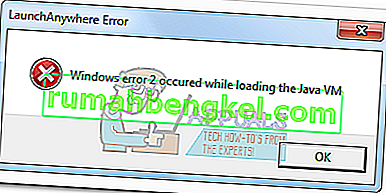
Если вы в настоящее время боретесь с этой проблемой, вам будет приятно узнать, что нам удалось найти несколько исправлений, которые оказались чрезвычайно полезными для многих пользователей в такой же ситуации, как и вы. Просматривайте каждое возможное исправление по порядку, пока не найдете метод, который разрешит вашу ситуацию. Давай начнем!
Метод 1. Используйте последние доступные обновления
Этой проблеме уже почти три года, поэтому вы, вероятно, можете предположить, что многие проблемы совместимости уже были решены вовлеченными сторонами. Хотя другие методы, описанные ниже, скорее всего, решат проблему, все они требуют определенной технической подготовки.
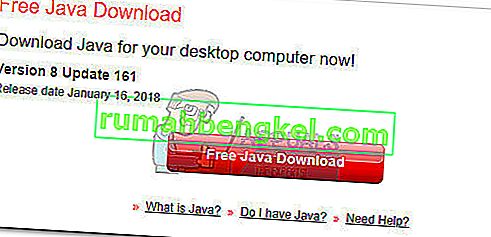
После установки последней версии перезагрузите компьютер и убедитесь, что у вас установлена последняя версия установщика, которая показывает ошибку « Ошибка Windows 2 при загрузке виртуальной машины Java ». Если исполняемый файл установки был на вашем компьютере какое-то время, выйдите в Интернет и загрузите последнюю доступную версию программного обеспечения, которое вы пытаетесь установить. Это должно гарантировать, что вы воспользуетесь преимуществами последних исправлений совместимости, выпущенных участвующими разработчиками.
Если вы по-прежнему видите ошибку « Ошибка Windows 2 при загрузке виртуальной машины Java » при открытии установщика, перейдите к загрузке и установке старой версии Java вместо новой и проверьте, исправлена ли ваша ошибка.
Метод 2: запустите установщик с параметром LAX_VM
Следуйте инструкциям ниже, чтобы открыть установщик с параметром LAX_VM через командную строку :
Примечание: имейте в виду, что следующие шаги предполагают, что рассматриваемый установщик называется installer.exe, а расположение Java JDK находится в C: Program Files Java jdk1.8.0_60 bin java.exe. Замените installer.exe именем установщика и измените расположение JDK, если вы установили его в настраиваемом месте.
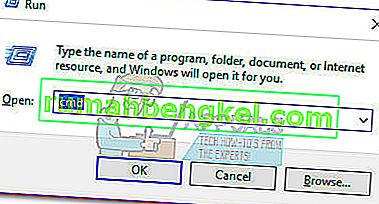
 Примечание. Если у вас есть установщик в другом месте, измените команду соответствующим образом.
Примечание. Если у вас есть установщик в другом месте, измените команду соответствующим образом.
 Примечание. Адаптируйте эту команду к имени вашего установщика и местоположению JDK / JRE (если он установлен в произвольном месте). Если командная строка сообщает, что не может найти расположение JRE, замените последнюю часть на «C: Program Files Java jdk1.8.0_60 bin java.exe».
Примечание. Адаптируйте эту команду к имени вашего установщика и местоположению JDK / JRE (если он установлен в произвольном месте). Если командная строка сообщает, что не может найти расположение JRE, замените последнюю часть на «C: Program Files Java jdk1.8.0_60 bin java.exe».
Метод 3: удаление пути Java из системной среды


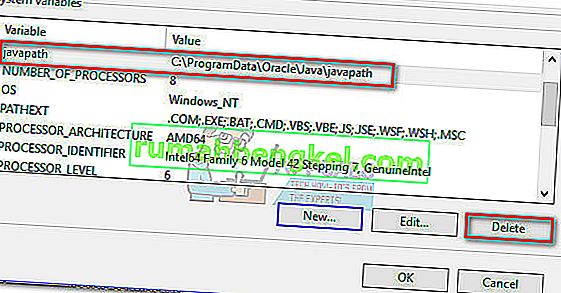
Метод 4: добавление переменной Path в систему
Если все вышеперечисленные методы не помогли, давайте посмотрим, устранит ли добавление правильной Java в переменные среды ошибку « Ошибка Windows 2 при загрузке виртуальной машины Java ». Вот краткое руководство, как это сделать:


C: Program files Java jre1.8.0_60 bin
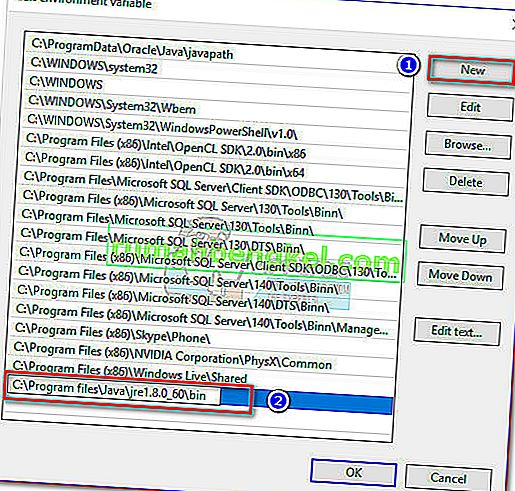
Источник
На чтение 5 мин Просмотров 2.4к. Опубликовано 22.04.2021
Ошибка « Ошибка Windows 2 при загрузке виртуальной машины Java » обычно возникает, когда пользователь пытается запустить программное обеспечение Launch Anywhere и несколько других программ, для запуска которых требуется имя пользователя и пароль. Похоже, что все программы, вызывающие эту проблему, используют тот же бэкэнд, что и программа Launch Anywhere.

После исследования этой проблемы выяснилось, что проблема вызвана изменением внутреннего файла JAVA.exe . строить. Начиная с Java 1.8.0.60 , Java сообщает о внутренней сборке как 600, вместо 60 , как это было в более ранние версии. Программа установки Install Anywhere и другое аналогичное программное обеспечение могут не обновляться для распознавания нового формата, который в настоящее время использует Java, поэтому при загрузке виртуальной машины Java возникла « Ошибка Windows 2 ”.
Если вы в настоящее время боретесь с этой проблемой, вам будет приятно узнать нам удалось найти несколько исправлений, которые оказались чрезвычайно полезными для многих пользователей, оказавшихся в такой же ситуации, как и вы. Пожалуйста, следуйте каждому потенциальному исправлению по порядку, пока не найдете метод, который разрешит вашу ситуацию. Начнем!
Содержание
- Метод 1. Используйте последние доступные обновления
- Метод 2: Запустите программу установки с параметром LAX_VM
- Метод 3: Удаление пути Java из системной среды
- Метод 4: Добавление переменной Path в систему
Метод 1. Используйте последние доступные обновления
Этой проблеме уже почти три года, так что вы, вероятно, можете Предположим, что многие проблемы совместимости уже решены вовлеченными сторонами. Хотя другие методы, приведенные ниже, скорее всего, решат проблему, все они требуют определенной степени технической сложности.
Вероятно, вы можете избежать загрязнения рук, убедившись, что вы используете последнюю версию. Выпуск Java и последняя версия установщика . Java будет автоматически предлагать вам в каждой версии Windows, когда ей необходимо обновить. Но на всякий случай, если вы проигнорировали эти запросы, вы можете выполнить обновление до последней версии, используя эту ссылку (здесь).

После установки последней версии перезагрузите компьютер и убедитесь, что у вас установлена последняя версия установщика, которая показывает« Ошибка Windows 2 при загрузке Java VM ». Если исполняемый файл установки был на вашем компьютере какое-то время, зайдите в Интернет и загрузите последнюю доступную версию программного обеспечения, которое вы пытаетесь установить. Это должно гарантировать, что вы воспользуетесь преимуществами последних исправлений совместимости, выпущенных участвующими разработчиками.
Если вы по-прежнему видите « Ошибка Windows 2 при загрузке Java VM », когда вы открываете программу установки, перейдите к загрузке и установке старой версии Java вместо новой и проверьте, исправлена ли ваша ошибка..
Метод 2: Запустите программу установки с параметром LAX_VM
Этот метод широко считается лучшим исправлением для этого типа проблема. Вы можете избежать ошибки « Ошибка Windows 2 при загрузке виртуальной машины Java », запустив установщик внутри командной строки через LAX_VM .
Следуйте инструкциям ниже, чтобы открыть установщик с параметром LAX_VM через командную строку :
Примечание. Имейте в виду, что следующие шаги предполагают, что рассматриваемый установщик имеет имя installer.exe и расположение Java JDK находится в C: Program Files Java jdk1.8.0_60 bin java.exe. Замените установщик . exe с именем вашего установщика и измените расположение JDK, если вы установили его в произвольном месте
- Нажмите клавишу Windows + R , чтобы открыть команду “Выполнить”. Введите « cmd » и нажмите Enter , чтобы открыть командную строку .

- Внутри командной строки используйте «CD », чтобы перейти к месту установки. Расположение по умолчанию для загрузок браузера – C: Users * YourUsername * Downloads .
 Примечание. Если ваш установщик находится в другом месте, измените команду соответствующим образом.
Примечание. Если ваш установщик находится в другом месте, измените команду соответствующим образом. - Когда вы окажетесь на месте установщика, вставьте введите следующую команду в Командную строку и нажмите Enter :
installer.exe LAX_VM "C: Program Files (x86) Java jre6 bin java.exe "
 Примечание. Адаптируйте это к имени вашего установщика и местоположению JDK/JRE (если он установлен в произвольном месте). Если командная строка сообщает, что не может найти JRE расположение, замените последнюю часть на «C: Program Files Java jdk1.8.0_60 bin java.exe».
Примечание. Адаптируйте это к имени вашего установщика и местоположению JDK/JRE (если он установлен в произвольном месте). Если командная строка сообщает, что не может найти JRE расположение, замените последнюю часть на «C: Program Files Java jdk1.8.0_60 bin java.exe».
Если вам удастся правильно использовать параметр LAX_VM , вы сможете запустите программу установки без ошибки « Ошибка Windows 2 при загрузке виртуальной машины Java ». Если у вас по-прежнему возникают проблемы с открытием установщика, используйте метод 3 .
Метод 3: Удаление пути Java из системной среды
Если Метод 2 не решила вашу ситуацию, давайте посмотрим, устранит ли удаление файла javapath ошибку « Ошибка Windows 2, возникшая при загрузке виртуальной машины Java ».
Некоторым пользователям удалось открыть установщик Launch Anywhere , удалив системную переменную javapath из Свойства системы . Вот краткое руководство, как это сделать:
- Нажмите Windows Key + R , чтобы открыть окно «Выполнить». Введите «systempropertiesadvanced» в поле «Выполнить» и нажмите Enter, чтобы открыть вкладку Advanced в Свойства системы.

- На вкладке Advanced нажмите « Кнопка «Переменные среды …» .

- Если есть, выберите javapath в разделе Системная переменная и нажмите кнопку Удалить . Вы сможете определить его по его местонахождению » C: ProgramData Oracle Java javapath .

Если удаление папки javapath не помогло или ее не было среди Системные переменные , перейдите к последнему методу.
Метод 4: Добавление переменной Path в систему
Если все вышеперечисленные методы не помогли, давайте посмотрим, устранит ли добавление правильной Java к переменным среды « Ошибка Windows 2, возникшая при загрузке Java. ВМ ». Вот краткое руководство, как это сделать:
- Нажмите Windows Key + R , чтобы открыть Выполнить окно. Введите «systempropertiesadvanced» и нажмите Enter , чтобы открыть вкладку Advanced в Свойства системы.

- На вкладке Дополнительно , нажмите кнопку Переменные среды… .

- Затем прокрутите вниз до списка системных переменных , укажите переменную Path и нажмите кнопку Edit . .
 Примечание. Если нет Путь переменная присутствует, создайте ее с помощью кнопки New и назовите ее
Примечание. Если нет Путь переменная присутствует, создайте ее с помощью кнопки New и назовите ее
- В Edit В окне «Переменная среды нажмите Создать , добавьте следующий путь и нажмите Enter :
C: Program files Java jre1.8.0_60 bin

- Нажмите OK , чтобы сохранить изменения, перезагрузите компьютер и снова запустите установщик. Вы должны обнаружить, что он работает без ошибки « Ошибка Windows 2 при загрузке виртуальной машины Java »..
Если вы получаете сообщение об ошибке Windows 2 при загрузке ошибки виртуальной машины Java при открытии приложения Launch Anywhere на вашем компьютере, вот как вы можете избавиться от этой проблемы. Это может произойти с любой версией Java. Тем не менее, рекомендуется использовать эти решения для устранения проблемы на ПК с Windows 11/10.
LaunchAnywhere — это средство запуска приложений Java, которое помогает запускать различные программы Java на вашем компьютере. Он извлекает виртуальную машину Java или виртуальную машину, чтобы открыть приложение на вашем ПК. Однако, если он показывает вышеупомянутую ошибку, решения довольно просты.
Исправить Произошла ошибка Windows 2 при загрузке виртуальной машины Java ошибка, выполните следующие действия:
- Обновить Java
- Удалить переменную среды Java
- Добавить/изменить переменную PATH
- Запустите установщик через LAX_VM
Чтобы узнать больше об этих шагах, продолжайте читать.
1]Обновить Java
Это самое первое, что вам нужно сделать, когда вы получите Произошла ошибка Windows 2 при загрузке виртуальной машины Java ошибка на вашем компьютере. Хотя он ищет обновления автоматически, иногда это может не сработать из-за лимитного подключения к Интернету. Именно поэтому рекомендуется обновить Java на вашем компьютере до последней версии.
Чтобы обновить Java в Windows 11/10, выполните следующие действия:
- Откройте меню «Пуск» и нажмите «Настроить Java». вариант.
- Переключиться на обновление вкладка
- Нажмите «Обновить сейчас». кнопка.
- Установите обновление.
Однако, если обновление недоступно или у вас уже есть последняя версия, вы можете воспользоваться другими советами и рекомендациями, упомянутыми ниже.
2]Удалить переменную среды Java
Когда вы устанавливаете Java на свой компьютер, он автоматически добавляет переменную среды. Однако, если путь каким-то образом неверен, он не получит надлежащую среду, которую Windows обычно предлагает для выполнения команды любой программой. Вот почему вы можете удалить этот путь и сбросить его на своем ПК.
Для этого сделайте следующее:
- Найдите дополнительные параметры системы и нажмите на результат поиска.
- Нажмите кнопку «Переменные среды».
- Перейдите в раздел «Системные переменные».
- Найдите переменную пути.
- Выберите его и нажмите кнопку Удалить.
- Нажмите кнопку ОК.
Затем перезагрузите компьютер, чтобы изменения вступили в силу.
3]Добавить/изменить переменную PATH
Выполните следующие действия, чтобы добавить или изменить переменную Java PATH в Windows 11/10:
- Найдите дополнительные параметры системы в поле поиска на панели задач.
- Нажмите на отдельный результат поиска.
- Убедитесь, что вы находитесь на вкладке «Дополнительно».
- Нажмите кнопку «Переменные среды».
- Перейдите в раздел Системные переменные.
- Выберите «Путь» и нажмите кнопку «Изменить».
- Нажмите кнопку «Создать».
- Введите это: C:Program filesJavajre1.8.0_60bin
- Нажмите кнопку ОК, чтобы сохранить изменение.
Наконец, проверьте, есть ли у вас такая же проблема или нет. Кроме того, указанный выше путь должен совпадать с исходным путем установки Java на вашем компьютере.
Читайте: как добавить или изменить переменную среды PATH в Windows
4]Запустите установщик через LAX_VM
Параметр LAX_VM помогает вам запустить программу установки из Java VM. Поэтому вы можете попробовать эту команду, чтобы решить проблему:
- Откройте эту папку: C:Program FilesJavajre1.8.0_341bin
- Щелкните его правой кнопкой мыши и выберите параметр «Открыть в терминале».
- Введите эту команду: installer.exe LAX_VM «C:Program FilesJavajre6binjava.exe»
Убедитесь, что вы установили Java на диск C и указан правильный путь. Однако, если у вас есть другая папка, вам нужно заменить ее на эту. Кроме того, версия может отличаться на вашем компьютере.
Читать: Ошибка запуска виртуальной машины Java, не удалось создать виртуальную машину Java
Как исправить ошибку Windows 2, возникшую при загрузке виртуальной машины Java?
Чтобы исправить Произошла ошибка Windows 2 при загрузке виртуальной машины Java ошибка в Windows 11/10, вам необходимо добавить или изменить переменную PATH. Однако вы также можете удалить существующую переменную PATH и добавить ее вручную. С другой стороны, вы также можете использовать параметр LAX_VM для его установки.
Как исправить код ошибки 2 в Java?
Чтобы исправить код ошибки 2 в Java VM, вам необходимо следовать вышеупомянутым советам и рекомендациям. Во-первых, попробуйте обновить Java и проверьте, было ли это сбоем или ошибкой. Если это не работает, вы можете добавить или изменить переменную PATH. После этого вы можете использовать параметр LAX_VM, чтобы исправить это.
Это все! Надеюсь, эти решения сработали для вас.
Чтение: установка или обновление Java не завершены — код ошибки 1603.
Содержание
- Как исправить ошибку Windows 2 при загрузке Java VM
- 3 решения для исправления ошибки Windows 2 Java VM
- Шаги по исправлению ошибки Windows 2
- 1. Обновите Java
- 2. Удалите системную переменную Javapath
- 3. Откройте установщик программного обеспечения через командную строку
- Исправлено: ошибка Windows 2 при загрузке виртуальной машины Java
- Метод 1. Используйте последние доступные обновления
- Метод 2: Запустите программу установки с параметром LAX_VM
- Метод 3: Удаление пути Java из системной среды
- Метод 4: Добавление переменной Path в систему
- Ошибка Windows 2 произошла при загрузке виртуальной машины Java
- 9 ответов
- Метод 1. Используйте последние доступные обновления
- Метод 2: запустите установщик с параметром LAX_VM
- Метод 3: удаление пути java из системной среды
- Метод 4: добавление переменной Path в систему
- Исправлено: ошибка Windows 2 при загрузке виртуальной машины Java
- Метод 1. Используйте последние доступные обновления
- Метод 2: запустите установщик с параметром LAX_VM
- Метод 3: удаление пути Java из системной среды
- Метод 4: добавление переменной Path в систему
Как исправить ошибку Windows 2 при загрузке Java VM
3 решения для исправления ошибки Windows 2 Java VM
Сообщение об ошибке « Windows error 2 при загрузке Java VM » появляется у некоторых пользователей при попытке установить программное обеспечение, которое использует Java Launcher Launch Anywhere. Следовательно, пользователи не могут установить программное обеспечение, когда появляется это сообщение об ошибке.
Это сообщение об ошибке стало всплывать для пользователей после выпуска версии Java VM 1.8.0_60. Если сообщение об ошибке Java VM « Windows error 2 » звучит знакомо, ознакомьтесь с некоторыми исправлениями, приведенными ниже.
Шаги по исправлению ошибки Windows 2
1. Обновите Java
Сначала убедитесь, что ваша версия Java обновлена. Если нет, обновите Java до последней версии. Так пользователи могут обновлять Java в Windows.



– СВЯЗАННО: Как исправить ошибку Skype ‘Javascript требуется для входа’
2. Удалите системную переменную Javapath
Некоторые пользователи заявили на форумах, что они исправили ошибку « Windows error 2 », удалив путь к системной переменной Java. Так что это одно из лучших решений для ошибки Java VM. Следуйте приведенным ниже инструкциям, чтобы удалить путь к системной переменной Java.


3. Откройте установщик программного обеспечения через командную строку
Это скорее обходной путь, чем исправление. Тем не менее, пользователи подтвердили, что могут открыть установщик программного обеспечения через командную строку. Пользователи могут открыть установщик Launch Anywhere через командную строку следующим образом.

Обратите внимание, что приведенная выше команда LAX_VM является примером, который пользователям необходимо изменить, чтобы он точно совпадал с именами их файлов установщика и путями JDK. Синтаксис для приведенной выше команды подсказки: LAX_VM.
Таким образом, пользователям нужно будет как минимум изменить имя файла установщика. Некоторым пользователям также может потребоваться изменить путь к папке, если они установили JDK в пользовательский каталог. Однако C: Program FilesJavajdk1.8.0_60binjava.exe является каталогом JDK по умолчанию.
Таким образом, пользователи могут устранить ошибку Java VM в Windows. Пользователи также могут загрузить исправление для ошибки «ошибка Windows em 2 при загрузке виртуальной машины Java » на этой веб-странице.
Источник
Исправлено: ошибка Windows 2 при загрузке виртуальной машины Java
Ошибка « Ошибка Windows 2 при загрузке виртуальной машины Java » обычно возникает, когда пользователь пытается запустить программное обеспечение Launch Anywhere и несколько других программ, для запуска которых требуется имя пользователя и пароль. Похоже, что все программы, вызывающие эту проблему, используют тот же бэкэнд, что и программа Launch Anywhere.

Если вы в настоящее время боретесь с этой проблемой, вам будет приятно узнать нам удалось найти несколько исправлений, которые оказались чрезвычайно полезными для многих пользователей, оказавшихся в такой же ситуации, как и вы. Пожалуйста, следуйте каждому потенциальному исправлению по порядку, пока не найдете метод, который разрешит вашу ситуацию. Начнем!
Метод 1. Используйте последние доступные обновления
Этой проблеме уже почти три года, так что вы, вероятно, можете Предположим, что многие проблемы совместимости уже решены вовлеченными сторонами. Хотя другие методы, приведенные ниже, скорее всего, решат проблему, все они требуют определенной степени технической сложности.

После установки последней версии перезагрузите компьютер и убедитесь, что у вас установлена последняя версия установщика, которая показывает« Ошибка Windows 2 при загрузке Java VM ». Если исполняемый файл установки был на вашем компьютере какое-то время, зайдите в Интернет и загрузите последнюю доступную версию программного обеспечения, которое вы пытаетесь установить. Это должно гарантировать, что вы воспользуетесь преимуществами последних исправлений совместимости, выпущенных участвующими разработчиками.
Если вы по-прежнему видите « Ошибка Windows 2 при загрузке Java VM », когда вы открываете программу установки, перейдите к загрузке и установке старой версии Java вместо новой и проверьте, исправлена ли ваша ошибка..
Метод 2: Запустите программу установки с параметром LAX_VM
Следуйте инструкциям ниже, чтобы открыть установщик с параметром LAX_VM через командную строку :
Примечание. Имейте в виду, что следующие шаги предполагают, что рассматриваемый установщик имеет имя installer.exe и расположение Java JDK находится в C: Program Files Java jdk1.8.0_60 bin java.exe. Замените установщик . exe с именем вашего установщика и измените расположение JDK, если вы установили его в произвольном месте
 Примечание. Адаптируйте это к имени вашего установщика и местоположению JDK/JRE (если он установлен в произвольном месте). Если командная строка сообщает, что не может найти JRE расположение, замените последнюю часть на «C: Program Files Java jdk1.8.0_60 bin java.exe».
Примечание. Адаптируйте это к имени вашего установщика и местоположению JDK/JRE (если он установлен в произвольном месте). Если командная строка сообщает, что не может найти JRE расположение, замените последнюю часть на «C: Program Files Java jdk1.8.0_60 bin java.exe».
Метод 3: Удаление пути Java из системной среды
Если Метод 2 не решила вашу ситуацию, давайте посмотрим, устранит ли удаление файла javapath ошибку « Ошибка Windows 2, возникшая при загрузке виртуальной машины Java ».
Метод 4: Добавление переменной Path в систему
Если все вышеперечисленные методы не помогли, давайте посмотрим, устранит ли добавление правильной Java к переменным среды « Ошибка Windows 2, возникшая при загрузке Java. ВМ ». Вот краткое руководство, как это сделать:
Источник
Ошибка Windows 2 произошла при загрузке виртуальной машины Java
Я пытался установить этот ARToolkit из Qualcomm: https://ar.qualcomm.at/qdevnet/ (Windows.» exe » версия) на платформе Windows 7 64bits, и я продолжаю получать ошибку:
ошибка Windows 2 произошла при загрузке Java VM
программа, пытающаяся установить эту программу, InstallAnywhere, но я не могу найти никакой документации об этой ошибке. Имя диалогового окна при сбое: LaunchAnywhere
Мне просто интересно, видел ли кто-нибудь такую ошибку раньше, и если да, то как ее решить. Очень немногие ответы, которые я могу найти в интернете, относятся к проблемам Win98/ME, что делает их неактуальными.
в настоящее время я использую JDK 1.7.0_04 и jre 1.7, если это как-то актуально.
9 ответов
«ошибка Windows 2» имеет десятки значений (52, которые я мог найти).
запустите программу установки со следующими параметрами командной строки:
например: InstallXYZ.ехе lax_vm и «файлы C:Program (х86)Яваjre6bin иЯва.EXE-файл»
C:UsersDownloads>install.exe LAX_VM «C:Program FilesJavajdk1.8.0_60binjava.exe»
для меня это работает удаление «C:ProgramDataOracleJavajavapath» в моей системной среде переменная PATH
Edit: Если у вас нет этой переменной или она не работает, вы можете напрямую удалить или переименовать каталог «C:ProgramDataOracleJavajavapath»
Если вы получите ошибку после установки: Найти.lax файл с соответствующим именем exe и обновить текущий путь vm от:
попробуйте добавить C:pathtojavajrebin к вашему пути переменной среды системы и запустите снова. Это сработало для меня!
мы не смогли удалить программу, застрявшую с «ошибка Windows 2 не может загрузить Java VM». Добавлен путь Java к переменной PATH, удален и повторно установлен Java 8, проблема не исчезнет.
какова бы ни была причина, С Java 6 ошибка исчезла, мы удалили программу и повторно установили Java 8.
Если вам нужен JVM отключен, потому что вы создаете его вручную, то вы можете сделать следующее: создайте действие «Изменить Текстовый Файл » для добавления переменной со значением папки _jvm.
Источник
Значок «Ошибка Windows 2 при загрузке виртуальной машины Java”Ошибка обычно возникает, когда пользователь пытается запустить Запускать где угодно программное обеспечение и несколько других программ, для запуска которых требуется имя пользователя и пароль. Похоже, что все программы, вызывающие эту проблему, используют тот же бэкэнд, что и Запустите программу Anywhere.

После изучения этой проблемы выяснилось, что проблема вызвана изменением в JAVA.exe внутренняя сборка. Начиная с Java 1.8.0.60, Java сообщает о внутренней сборке как 600, вместо 60 как это было в более ранних версиях. В Установить где угодно установщик и другое подобное программное обеспечение могут не обновляться для распознавания нового формата, который в настоящее время использует Java, поэтому «Ошибка Windows 2 при загрузке виртуальной машины Java» ошибка.
Если вы в настоящее время боретесь с этой проблемой, вам будет приятно узнать, что нам удалось найти несколько исправлений, которые оказались чрезвычайно полезными для многих пользователей в такой же ситуации, как и вы. Пожалуйста, следуйте каждому потенциальному исправлению по порядку, пока не найдете метод, который разрешит вашу ситуацию. Давай начнем!
Метод 1. Используйте последние доступные обновления
Этой проблеме уже почти три года, поэтому вы, вероятно, можете предположить, что многие проблемы совместимости были уже решена заинтересованными сторонами. Хотя другие методы, описанные ниже, скорее всего, решат проблему, все они требуют определенной технической подготовки.
Вероятно, вы можете избежать пачкания рук, если используете последняя версия Java и последний версия установщика. Java будет автоматически предлагать вам в каждой версии Windows, когда ей необходимо обновить. Но на всякий случай, если вы проигнорировали эти запросы, вы можете выполнить обновление до последней версии, используя эту ссылку (здесь).

После установки последней версии перезагрузите компьютер и убедитесь, что у вас установлена последняя версия установщика, на которой отображается значок «Ошибка Windows 2 при загрузке виртуальной машины Java» ошибка. Если исполняемый файл установки был на вашем компьютере какое-то время, зайдите в Интернет и загрузите последнюю доступную версию программного обеспечения, которое вы пытаетесь установить. Это должно гарантировать, что вы воспользуетесь последними исправлениями совместимости, выпущенными участвующими разработчиками.
Если вы все еще видите значок «Ошибка Windows 2 при загрузке виртуальной машины Java»При открытии установщика перейдите к загрузке и установке старой версии Java вместо новой и проверьте, исправлена ли ваша ошибка.
Метод 2: запустите установщик с параметром LAX_VM
Этот метод широко считается лучшим решением для такого типа проблем. Вы можете избежать «Ошибка Windows 2 при загрузке виртуальной машины Java”Ошибка при запуске установщика внутриКомандная строка через LAX_VM параметр.
Следуйте инструкциям ниже, чтобы открыть установщик с LAX_VM параметр через Командная строка:
Примечание: Имейте в виду, что следующие шаги предполагают, что рассматриваемый установщик назван installer.exe и расположение Java JDK в C: Program Files Java jdk1.8.0_60 bin java.exe. Пожалуйста, замените installer.exeс именем вашего установщика и измените расположение JDK, если вы установили его в настраиваемом месте.


installer.exe LAX_VM «C: Program Files (x86) Java jre6 bin java.exe»

Примечание: Адаптируйте эту команду к имени вашего установщика и расположению JDK / JRE (если установлено в произвольном месте). Если командная строка сообщает, что не может найти местоположение JRE, замените последнюю часть на«C: Program Files Java jdk1.8.0_60 bin java.exe».
Если вам удастся использовать LAX_VM параметр правильно, вы сможете открыть программу установки без «Ошибка Windows 2 при загрузке виртуальной машины Java» ошибка. Если у вас по-прежнему возникают проблемы с открытием установщика, продолжайте Способ 3.
Метод 3: удаление пути java из системной среды
Если Способ 2 не разрешили вашу ситуацию, давайте посмотрим, удаляет ли Джавапатх файл разрешит «Ошибка Windows 2 при загрузке виртуальной машины Java» ошибка.
Некоторым пользователям удалось открыть Запускать где угодно установщик, удалив системная переменная javapath изСвойства системы. Вот краткое руководство, как это сделать:



Если удалить Джавапатх папка не помогала или ее не было среди Системные переменные, перейдите к последнему методу.
Метод 4: добавление переменной Path в систему
Если все вышеперечисленные методы не помогли, давайте посмотрим, добавили ли правильную Java в Переменные среды устранит «Ошибка Windows 2 при загрузке виртуальной машины Java» ошибка. Вот краткое руководство, как это сделать:




Источник
Исправлено: ошибка Windows 2 при загрузке виртуальной машины Java
Ошибка « Ошибка Windows 2 при загрузке виртуальной машины Java » обычно возникает, когда пользователь пытается запустить программу Launch Anywhere и несколько других программ, для запуска которых требуется имя пользователя и пароль. Похоже, что все программы, вызывающие эту проблему, используют тот же бэкэнд, что и программное обеспечение Launch Anywhere.
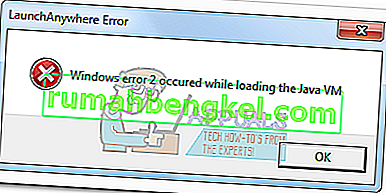
Если вы в настоящее время боретесь с этой проблемой, вам будет приятно узнать, что нам удалось найти несколько исправлений, которые оказались чрезвычайно полезными для многих пользователей в такой же ситуации, как и вы. Просматривайте каждое возможное исправление по порядку, пока не найдете метод, который разрешит вашу ситуацию. Давай начнем!
Метод 1. Используйте последние доступные обновления
Этой проблеме уже почти три года, поэтому вы, вероятно, можете предположить, что многие проблемы совместимости уже были решены вовлеченными сторонами. Хотя другие методы, описанные ниже, скорее всего, решат проблему, все они требуют определенной технической подготовки.
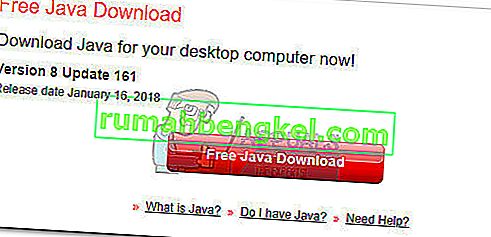
После установки последней версии перезагрузите компьютер и убедитесь, что у вас установлена последняя версия установщика, которая показывает ошибку « Ошибка Windows 2 при загрузке виртуальной машины Java ». Если исполняемый файл установки был на вашем компьютере какое-то время, выйдите в Интернет и загрузите последнюю доступную версию программного обеспечения, которое вы пытаетесь установить. Это должно гарантировать, что вы воспользуетесь преимуществами последних исправлений совместимости, выпущенных участвующими разработчиками.
Если вы по-прежнему видите ошибку « Ошибка Windows 2 при загрузке виртуальной машины Java » при открытии установщика, перейдите к загрузке и установке старой версии Java вместо новой и проверьте, исправлена ли ваша ошибка.
Метод 2: запустите установщик с параметром LAX_VM
Следуйте инструкциям ниже, чтобы открыть установщик с параметром LAX_VM через командную строку :
Примечание: имейте в виду, что следующие шаги предполагают, что рассматриваемый установщик называется installer.exe, а расположение Java JDK находится в C: Program Files Java jdk1.8.0_60 bin java.exe. Замените installer.exe именем установщика и измените расположение JDK, если вы установили его в настраиваемом месте.
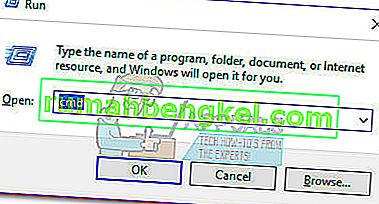
 Примечание. Если у вас есть установщик в другом месте, измените команду соответствующим образом.
Примечание. Если у вас есть установщик в другом месте, измените команду соответствующим образом.
 Примечание. Адаптируйте эту команду к имени вашего установщика и местоположению JDK / JRE (если он установлен в произвольном месте). Если командная строка сообщает, что не может найти расположение JRE, замените последнюю часть на «C: Program Files Java jdk1.8.0_60 bin java.exe».
Примечание. Адаптируйте эту команду к имени вашего установщика и местоположению JDK / JRE (если он установлен в произвольном месте). Если командная строка сообщает, что не может найти расположение JRE, замените последнюю часть на «C: Program Files Java jdk1.8.0_60 bin java.exe».
Метод 3: удаление пути Java из системной среды


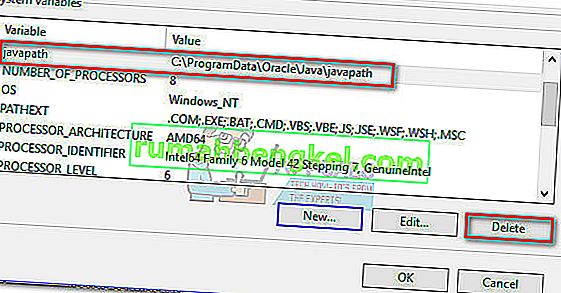
Метод 4: добавление переменной Path в систему
Если все вышеперечисленные методы не помогли, давайте посмотрим, устранит ли добавление правильной Java в переменные среды ошибку « Ошибка Windows 2 при загрузке виртуальной машины Java ». Вот краткое руководство, как это сделать:


C: Program files Java jre1.8.0_60 bin
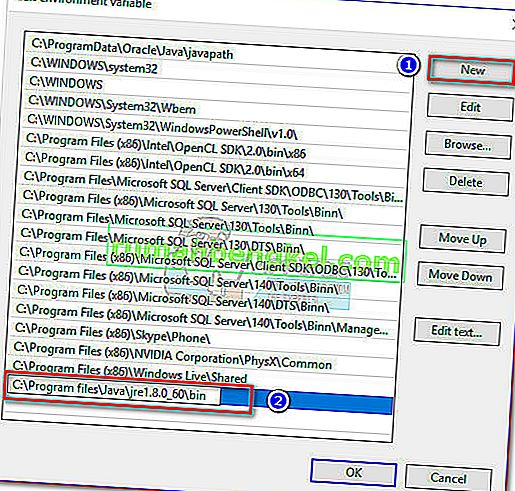
Источник
9 ответов
«Ошибка Windows 2» имеет десятки значений (52, которые я мог найти).
Наиболее распространенным является ERROR_FILE_NOT_FOUND, который можно найти в winerror.h. Без дополнительного контекста это лучшее, что я могу догадаться. Вы проверили журналы событий, чтобы узнать, есть ли там дополнительная информация?
Ken White
06 июнь 2012, в 19:53
Поделиться
Запустите установщик со следующими параметрами командной строки:
LAX_VM
Например:
InstallXYZ.exe LAX_VM «C:Program Files (x86)Javajre6binjava.exe»
Imran Khakoo
30 июнь 2015, в 11:13
Поделиться
В cmd
C:UsersDownloads>install.exe LAX_VM "C:Program FilesJavajdk1.8.0_60binjava.exe"
Dayana Martìnez
16 окт. 2015, в 15:44
Поделиться
Для меня это работает с удалением «C:ProgramDataOracleJavajavapath» в моей переменной среды PATH среды
Edit:
Если у вас нет этой переменной или она не работает, вы можете напрямую удалить или переименовать каталог «C:ProgramDataOracleJavajavapath»
Rinos
12 дек. 2016, в 10:51
Поделиться
Попробуйте добавить C:pathtojavajrebin к переменным системной среды и запустите снова. Это сработало для меня!
AndrewSmiley
21 сен. 2015, в 17:42
Поделиться
Если вы получите сообщение об ошибке после установки:
Найдите файл .lax с соответствующим именем exe и обновите текущий путь vm от:
lax.nl.current.vm = C:ProgramDataOracleJavajavapathjava.exe
к
lax.nl.current.vm = C:Program FilesJavajre1.8.0_144binjava.exe
linktoemi
20 сен. 2017, в 15:16
Поделиться
У меня была такая же ошибка, она была создана, потому что я отключил создание «_jvm» в InstallAnywhere (проект — настройки JVM — Настройки установщика — Связанная/Загруженная виртуальная машина), затем в файл « Удалить $PRODUCT_NAME $.lax» в папку удаления, переменная lax.nl.current.vm «пуста.
Если вам не нужно, что jvm отключен, установите флажок « Установить пакетную/загруженную виртуальную машину» в флажке (проект — настройки JVM — настройки установщика — связанная/загруженная виртуальная машина).
Если вам нужно, jvm отключен, потому что вы создаете его вручную, вы можете сделать следующее:
создайте действие « Изменить текстовый файл«, чтобы добавить переменную со значением папки _jvm.
(Existing File)
$USER_INSTALL_DIR$Uninstall_$PRODUCT_NAME$ Uninstall $PRODUCT_NAME$.lax
(Append)
lax.nl.current.vm=.._jvmbinjava.exe
borchvm
29 март 2016, в 17:30
Поделиться
Я думаю, что это должно быть .....javaw.exe". Это сработало для меня. Спасибо.
shiva R
04 нояб. 2015, в 10:53
Поделиться
Мы не смогли удалить программу, застрявшую с «Ошибка Windows 2 не может загрузить Java VM». Добавлен путь Java к переменной PATH, удалена и переустановлена Java 8, проблема не исчезнет.
Затем я нашел это решение онлайн, и это сработало для нас на первом снимке:
— Удаление Java 8
— Установить Java 6
Какова бы ни была причина, с Java 6 ошибка исчезла, мы удалили программу и повторно установили Java 8.
P.R.
10 окт. 2015, в 00:29
Поделиться
Ещё вопросы
- 1Python Selenium: получить значения из выпадающего списка
- 1Как использовать сводку проверки для конкретной кнопки в asp.net?
- 0ключевое слово на элементах встроенного блока
- 1jaxb — отношения многие ко многим
- 1Выражение Linq из Lambda: укажите параметр явно
- 1Можно ли динамически назначать функции onClick кнопкам?
- 1Ошибка веб-службы Jboss Secure с использованием модуля входа в базу данных: сбой при вызове EJB
- 0Каким должен быть цвет кнопки в html после отключения?
- 0Как мне очистить эти вложенные циклы?
- 0Jquery datepicker — не может перейти от ввода текста к вводу даты
- 0как создать представление, когда несколько групп, использующих Mysql
- 0Как создать функцию обновления на nodejs / mongodb?
- 1java.awt.GraphicsEnvironment.getMaximumWindowBounds () не изменяется после изменения режима экрана
- 0Я получаю «Усеченное неверное значение даты и времени:« 0000-00-00 »» даже при выключенном строгом режиме.
- 0CSV поле соответствия в где
- 0JQuery строка для номера обратно в строку
- 0Как динамически изменить шаблон поповера в angular-strap
- 0Возникают трудности с пониманием программы на С ++, смены и
- 1Аутентификация FireBase mAuth.createUserWithEmailAndPassword (электронная почта, пароль) ошибка
- 1Создание «компилятора» для редактирования строк
- 1Нужна помощь в диагностике исключения NullPointerException [duplicate]
- 0после закрытия окна оповещения кнопка отправки не активируется
- 0ионное приложение работает в браузере, но не работает на устройстве
- 1Создает ли присвоение массива новую ссылку
- 1Тестирование Junit: тестирование всех возможных границ?
- 1Robolectric Unit Test завершается неудачно с NoClassDefFoundError, когда приложение зависит от AppsFlyerLib
- 1Angular UrlResolver не переопределяется пользовательским провайдером
- 1Построение различных графиков networkx в цикле for
- 0Как показать изображение загрузки во время рендеринга выпадающего списка (не во время загрузки данных, а во время рендеринга)
- 1некоторые настройки в VS Code
- 1C # — Backgroundworker и REST сервис
- 1Применение функции даты к столбцу для извлечения атрибутов даты
- 1Как найти источник сбоев типа java.lang.RuntimeException: Parcel android.os.Parcel@####: Отмена указания неизвестного кода типа XXXX со смещением YYY
- 1концентратор не может быть решен в SignalR
- 0Какую ассоциацию Доктрины я должен использовать?
- 1Решить с помощью решателя Z3 условие с длиной массива произвольного размера
- 0Сайт остановился, когда jQuery ajax загрузил большой элемент
- 1Обновление local_policy.jar или US_export_policy.jar для IBM Domino Server
- 0возмущение сигнала с нормальным шумом в C ++
- 0Переключение класса правильно
- 0Как MySQL хранит несколько пробелов?
- 0Как плавно анимировать, настраивать цвет и управлять индикатором выполнения jQuery UI?
- 1Преобразование даты в Java-приложении
- 0Ожидаемый возврат алгоритма поиска STL
- 0переменные класса c ++ и конструкция по умолчанию
- 1добавить новую строку другого цвета в конце таблицы
- 0MySQL INSERT в многопользовательской игре SELECT Deadlock
- 0Как передать объект в качестве параметра функции скрипта Java на onClick
- 1Как бороться с зависимыми полями при сериализации?
- 0Как напечатать значение указателей, указывающих на тип класса c ++
